WordPress에 비디오 갤러리를 쉽게 추가하는 방법
게시 됨: 2021-03-24WordPress 페이지에서 커뮤니티와 비디오를 공유하고 싶지만 할 방법을 모르십니까? 도와드리겠습니다.
이미 알고 계시겠지만, 비디오는 마케팅과 커뮤니케이션에 더욱 필요하게 되었습니다. 비디오 마케팅에 대한 연구에 따르면 78%의 사람들이 매주 온라인 비디오를 보고 55%가 매일 온라인 비디오를 봅니다. 따라서 웹 사이트를 더 매력적으로 만들고 싶다면 비디오가 해결책입니다. 그러나 여전히 WordPress 페이지에 비디오를 추가하는 방법은 무엇입니까?
이 기사에서는 다음을 공유합니다.
- WordPress 페이지에 동영상을 추가하려면 어떤 플러그인 을 사용해야 하나요?
- YouTube/Vimeo 동영상을 웹사이트에 업로드하거나 포함 하는 방법
- 비디오를 보여주기 위한 더 많은 사용자 정의 ;
- 그리고 훨씬 더 .
목차
- WordPress 페이지에 비디오를 추가하는 방법
- Modula 설치 및 활성화
- 이미지 갤러리 만들기
- 갤러리에 비디오 추가
- 갤러리 그리드 유형 선택
- 더 많은 사용자 정의 추가
- WordPress 페이지에 비디오 갤러리 저장 및 추가
왜 Modula를 사용해야 합니까?
Modula는 완전히 모바일 반응형이며 코딩 기술이 필요하지 않은 가장 사용자 친화적인 WordPress 갤러리 플러그인입니다. 이미지나 비디오를 WordPress 페이지에 추가하려는 경우 Modula를 사용하면 갤러리를 완벽하게 제어할 수 있습니다. 웹 사이트를 향상시키기 위한 강력한 기능을 갖춘 완전히 사용자 정의 가능한 플러그인입니다.
최고의 병사들을 보자.
- 4가지 그리드 유형 - 크리에이티브, 커스텀, 슬라이더 및 석조;
- 갤러리 기능 : 42개의 이미지 호버 효과, 라이트박스 갤러리, 필터링 가능한 갤러리 및 4개의 이미지 로딩 효과
- 소셜 공유 버튼 – 웹사이트 방문자가 소셜 미디어 플랫폼에서 걸작을 공유할 수 있습니다.
- 비디오 확장 – 갤러리에 비디오를 포함하거나 비디오 갤러리를 생성합니다.
- 앨범 생성 – 갤러리를 앨범으로 구성합니다.
- 암호 보호 – 암호로 보호된 미디어 파일을 만듭니다.
- 사진에 워터마크 추가 – 이미지 도용으로부터 사진을 보호하기 위해 이미지나 텍스트를 추가할 수 있습니다.
- 확장 프로그램 속도 향상 – 사진을 가능한 한 빨리 로드합니다.
- 마이그레이션 도구 – 갤러리를 다른 플러그인으로 이동합니다.
- 확대/축소 확장 – 웹사이트 방문자가 귀하의 걸작을 자세히 볼 수 있습니다.
- EXIF 확장 – 이미지의 데이터를 갤러리 및 라이트박스 보기에 직접 표시합니다.
- Modula Whitelabel – Modula의 모든 항목을 귀하의 브랜드 이름 및 로고로 대체합니다.
- Modula Defaults – 각각 고유한 이름과 값을 가진 여러 갤러리 기본값을 생성합니다.
- 사용자 역할 – 관리자가 갤러리와 앨범은 물론 기본값/사전 설정을 생성, 편집 및 제거할 수 있는 사용자 역할을 결정할 수 있습니다.
보시다시피 Modula는 갤러리 플러그인에서 기대할 수 있는 모든 휘파람과 종소리를 제공합니다. 위에 제시된 일부 기능의 경우 Modula 프리미엄으로 업그레이드해야 합니다. 가격은 [modula_pricing package=starter]에서 시작됩니다.
WordPress 페이지에 비디오를 추가하는 방법
Modula의 가장 좋은 점은 갤러리를 만드는 데 2분 미만이 걸린다는 것입니다. 이는 갤러리에 애니메이션 효과를 원하는 정도에 따라 다릅니다.
그러나 비디오 갤러리를 만들기 전에 Modula를 설치해야 합니다.
Modula 설치 및 활성화
지금 바로 프리미엄 WordPress 플러그인을 설치하고 활성화하는 방법을 보여 드리겠습니다. 따라서 WordPress 대시보드 로 이동하여 플러그인 아이콘을 찾은 다음 새로 추가 를 클릭합니다.
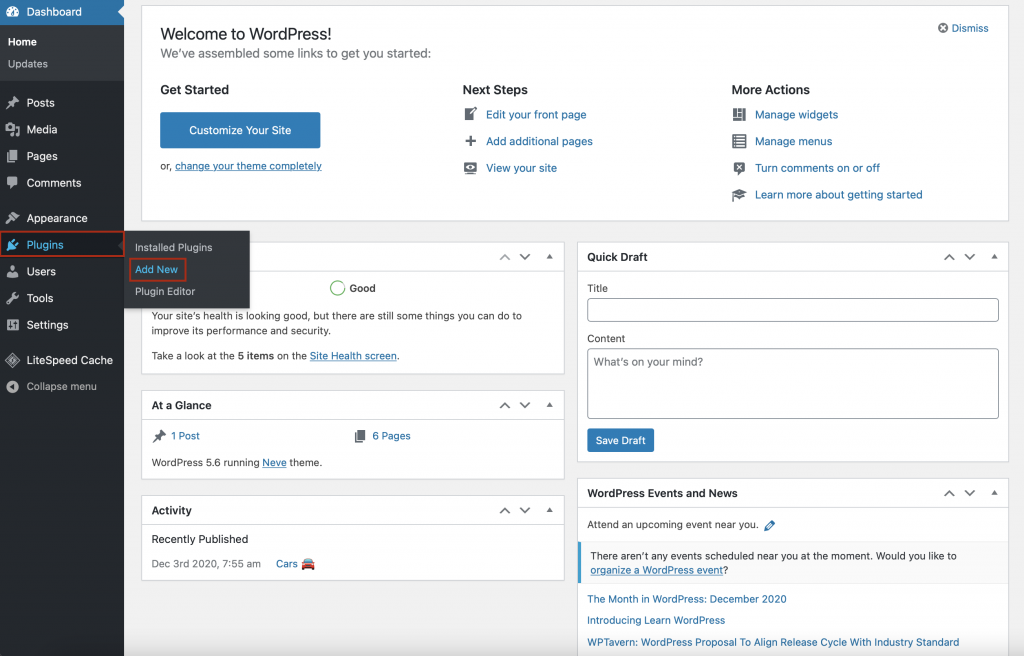
오른쪽 상단의 검색 창에 Modula를 입력합니다. 플러그인을 찾으면 지금 설치를 누르십시오 .
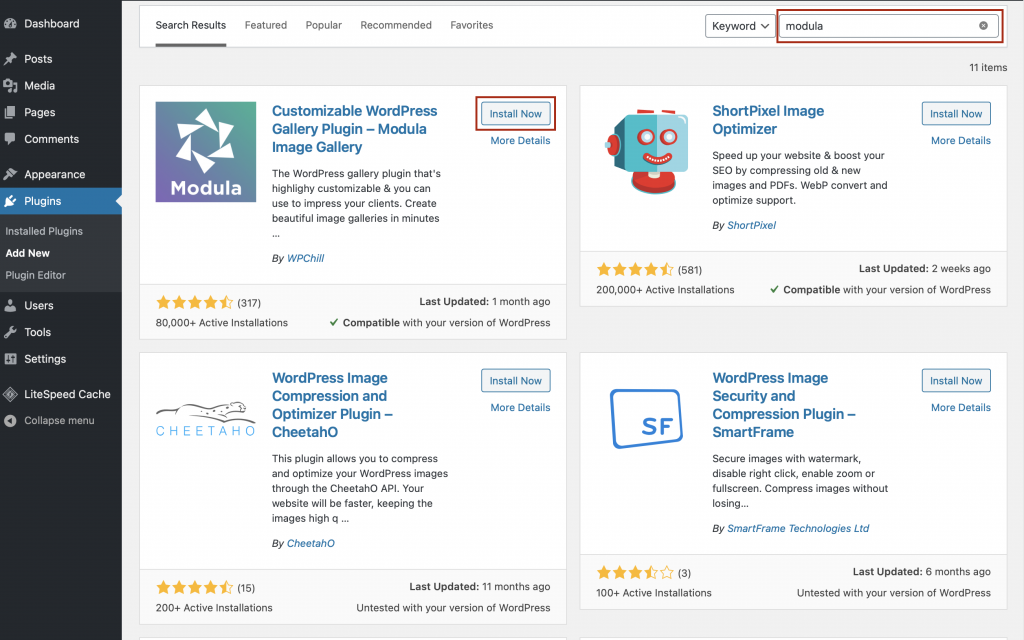
몇 분 정도 기다린 다음 활성화 를 클릭하십시오. Modula 플러그인이 WordPress 메뉴에 나타납니다.
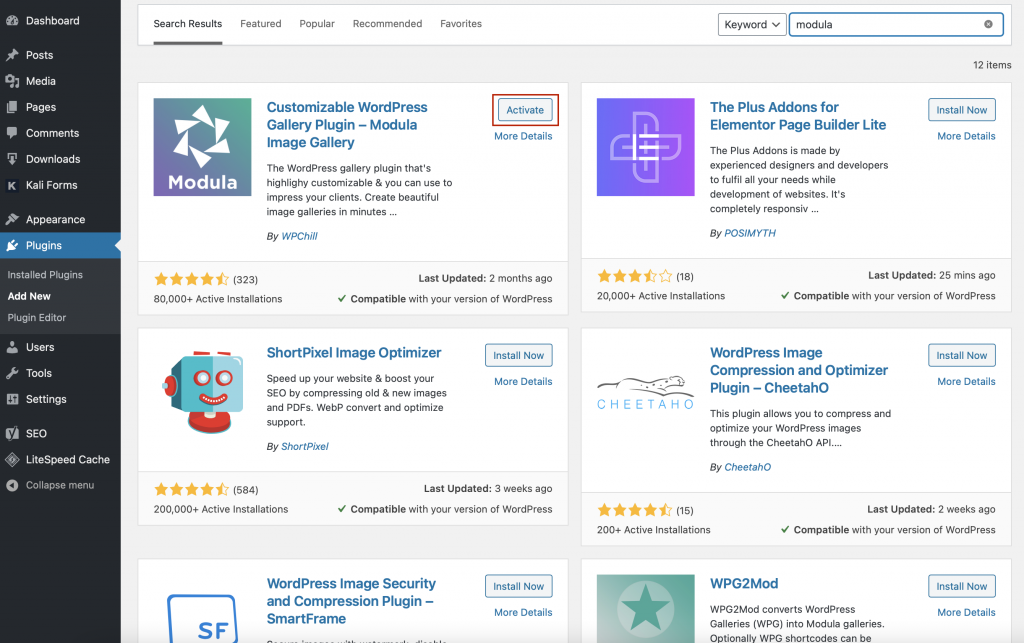
이미지 갤러리 만들기
이제부터 이 WordPress 갤러리 플러그인을 사용하여 갤러리를 만들 때마다 Modula 아이콘으로 이동하여 새로 추가 를 클릭합니다.
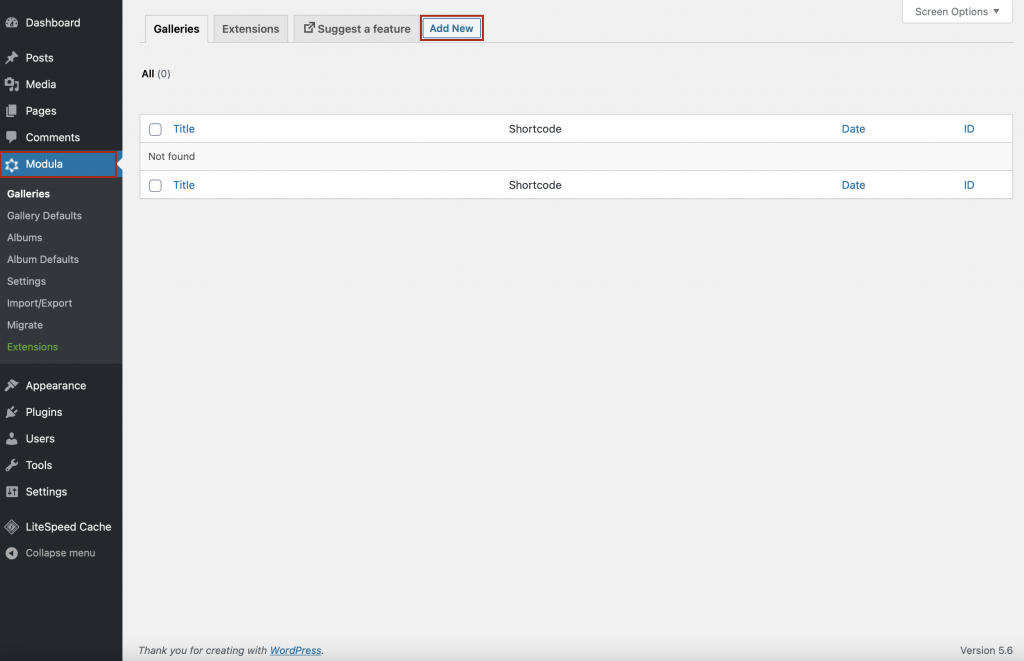
그런 다음 갤러리 이름을 지정하고 파일 업로드를 시작할 수 있습니다. 이미지를 드래그 앤 드롭하고 원하는 대로 구성할 수도 있습니다.

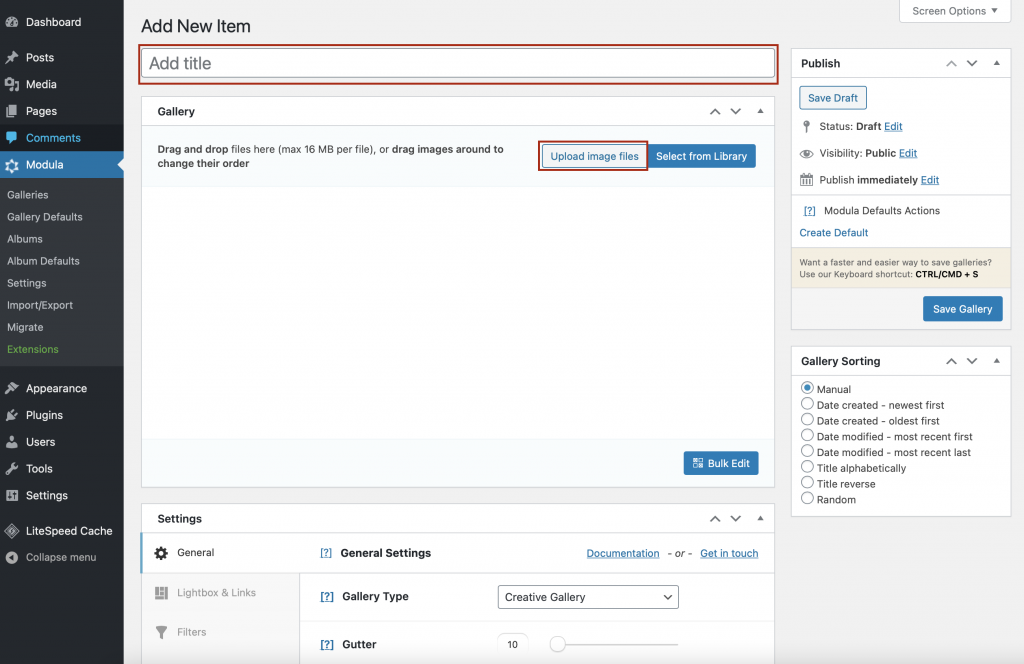
갤러리에 비디오 추가
Modula를 사용하면 자신의 비디오를 업로드하거나 Youtube 및 Vimeo 비디오를 갤러리에 삽입할 수 있습니다.
모든 이미지 위에 커서를 올리면 연필, 바꾸기, 휴지통의 세 가지 아이콘이 표시됩니다. 연필 아이콘을 클릭하여 이미지를 편집합니다.
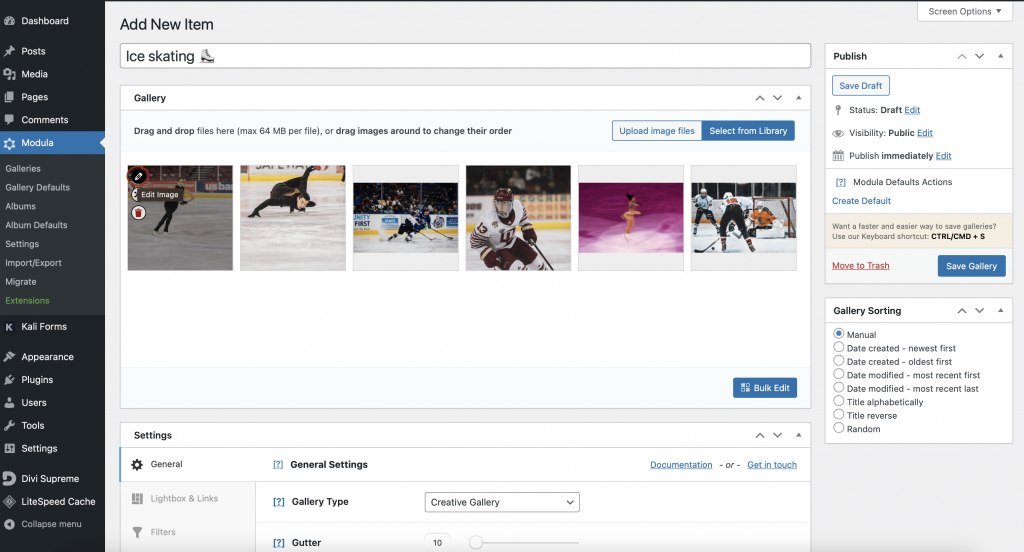
이 섹션에서 이미지에 제목, 캡션, 대체 텍스트, EXIF 데이터, 필터 등을 할당할 수 있습니다. Youtube 비디오를 포함하려면 비디오 URL 상자에 링크를 붙여넣고 저장 및 저장 후 닫기 를 클릭합니다.
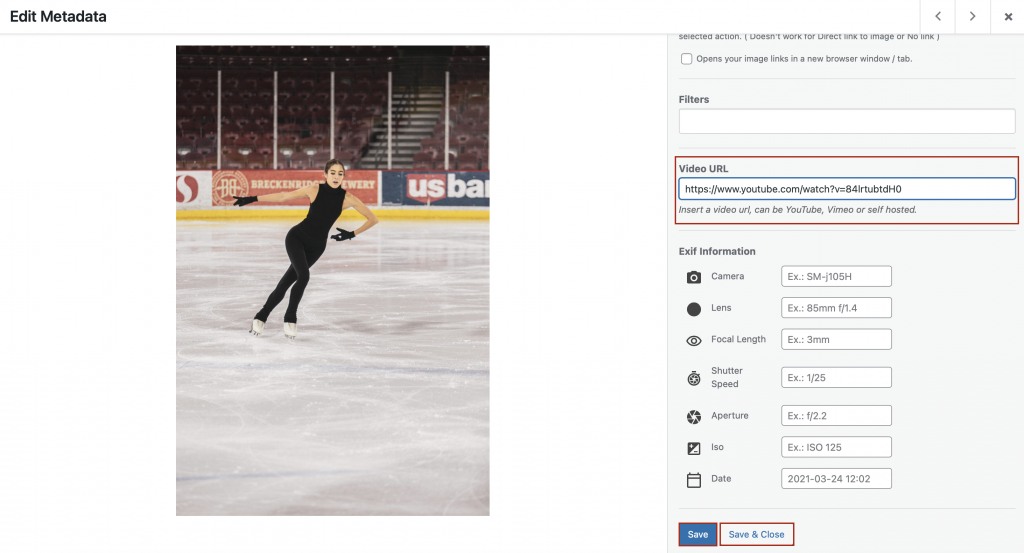
Vimeo 비디오를 갤러리에 추가하려면 동일한 절차를 따르세요. 이전에 말했듯이 더 강력한 기능을 활용하려면 Modula를 프리미엄 버전으로 업그레이드하십시오.
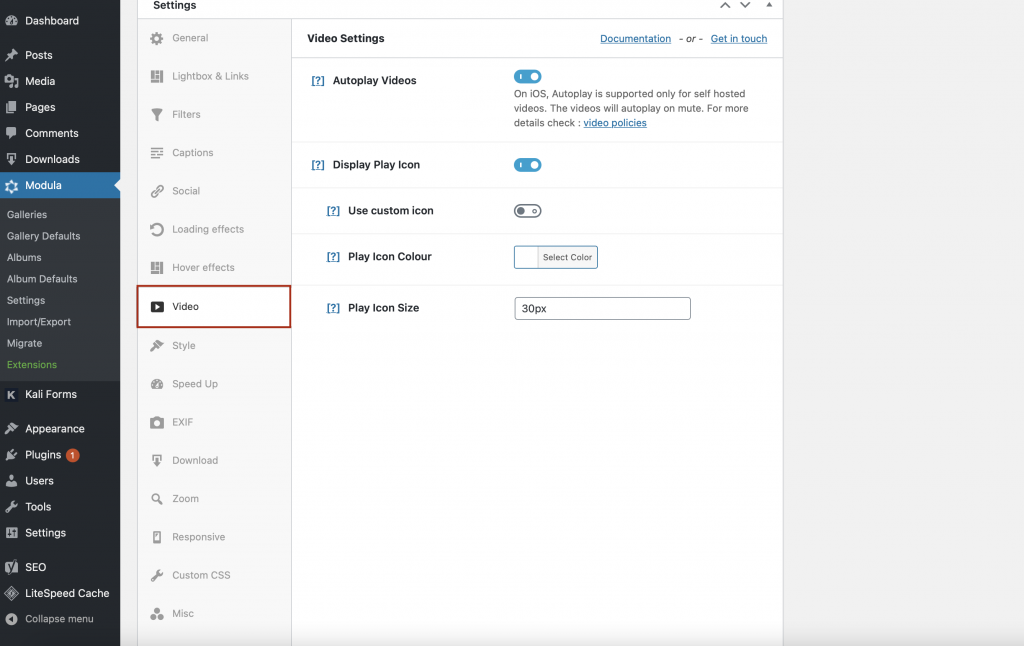
갤러리 그리드 유형 선택
Modula는 크리에이티브, 사용자 정의, 슬라이더 및 석조의 4가지 갤러리 유형을 제공합니다. 튜토리얼에서는 사용자 지정 그리드 갤러리를 사용하여 높이, 너비 및 종횡비를 제어하는 이미지의 크기를 조정할 것입니다.
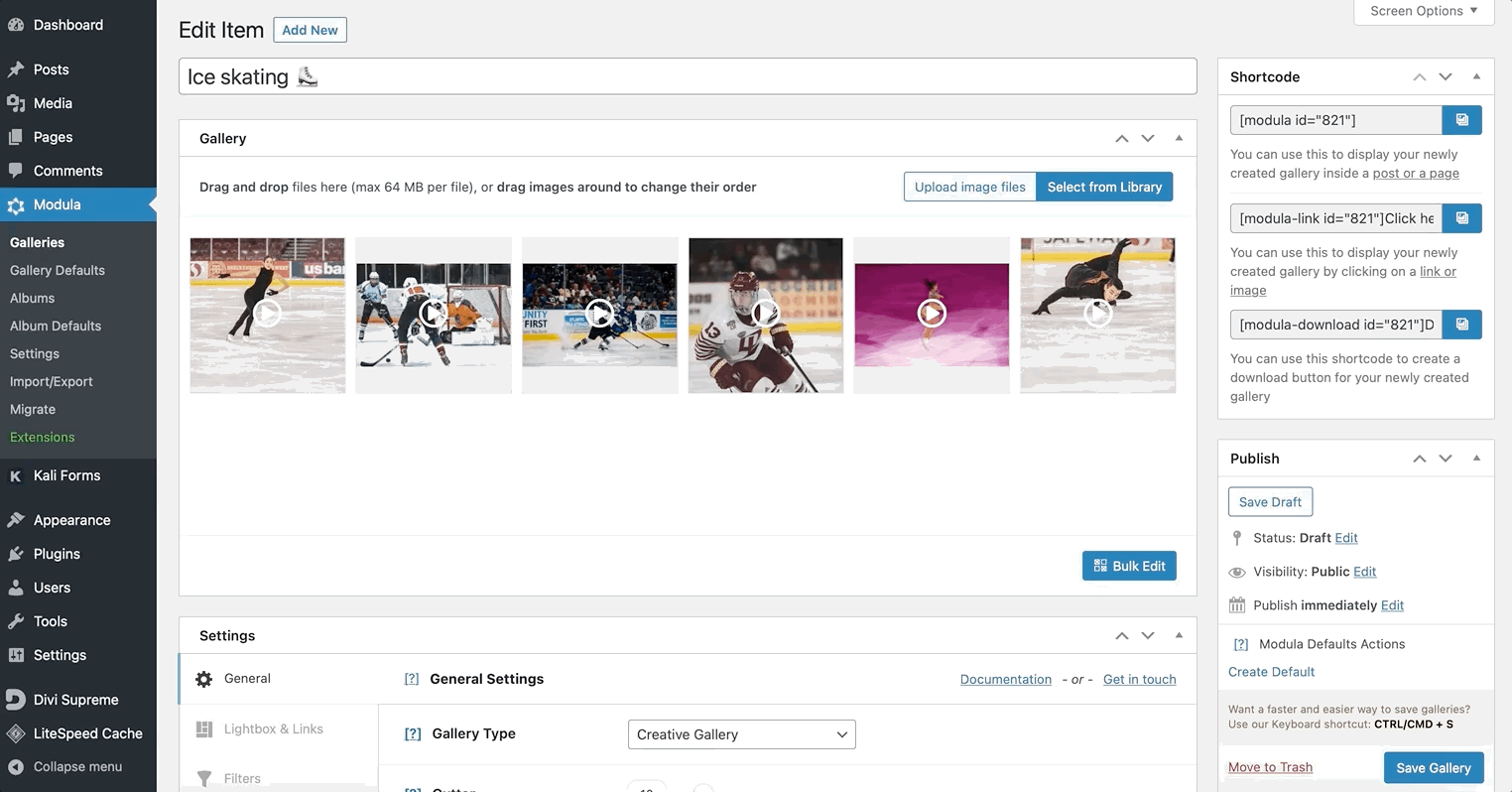
더 많은 사용자 정의 추가
Modula Lite(무료 버전)는 이미지 로딩 효과, 필터링 가능한 갤러리, 호버 효과, 썸네일이 있는 갤러리, 소셜 아이콘 등 갤러리에 강력한 기능을 제공합니다.
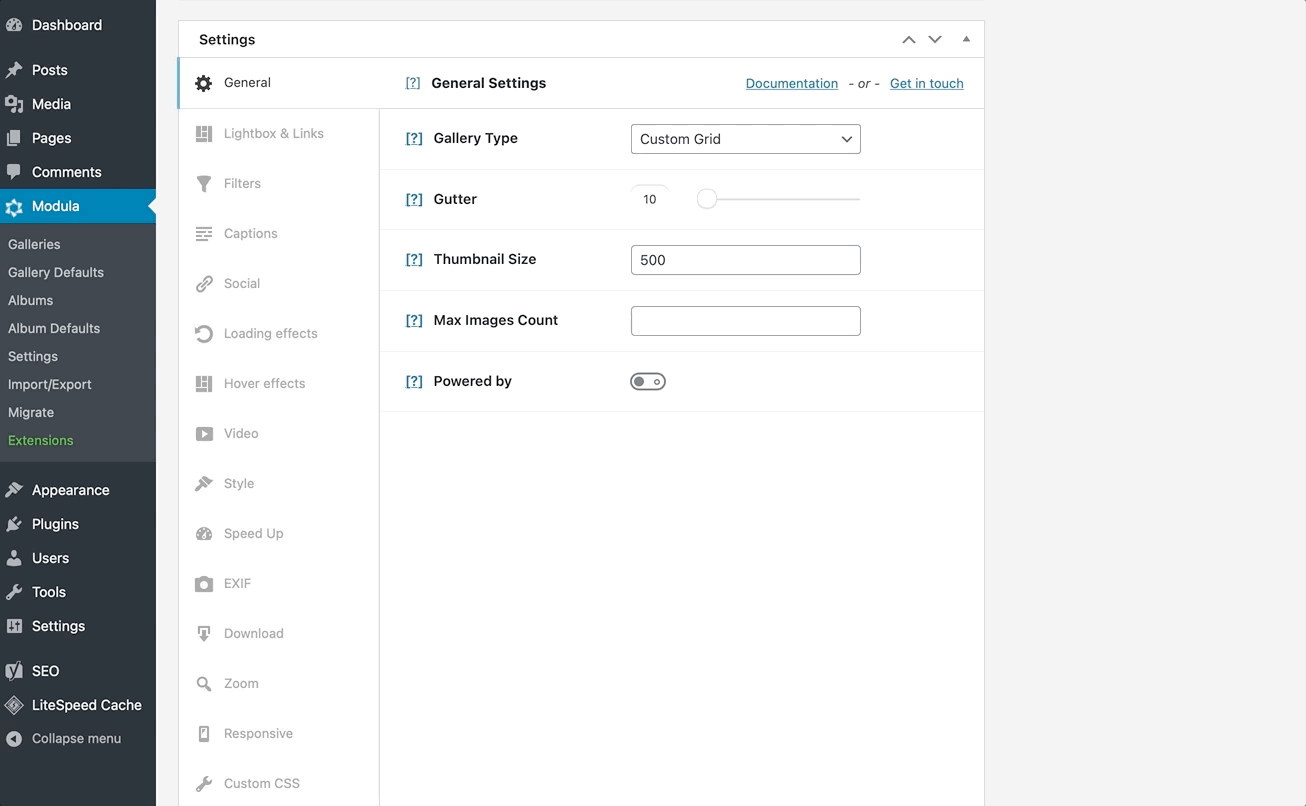
그러나 Modula를 업그레이드하기로 선택하면 비디오 확장, 마우스 오버 시 확대/축소, Speed Up 확장, 앨범 확장, Modula 기본값(갤러리 기본값 생성), 암호로 보호된 갤러리, 사용자 역할 추가 등 더 많은 기능의 이점을 누릴 수 있습니다. 더.
WordPress 페이지에 비디오 갤러리 저장 및 추가
Modula의 모든 기능을 시도한 후에는 갤러리 저장 을 클릭하기만 하면 됩니다.
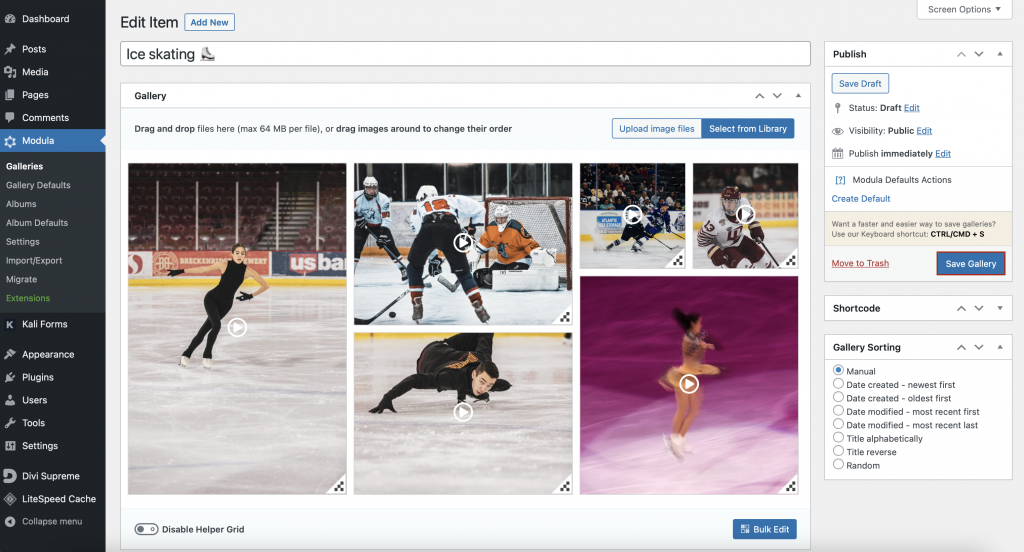
Modula가 페이지 오른쪽에 있는 아이스 스케이팅 갤러리에서 단축 코드를 생성한 것을 볼 수 있습니다. 링크를 복사하여 페이지나 게시물에 붙여넣습니다.
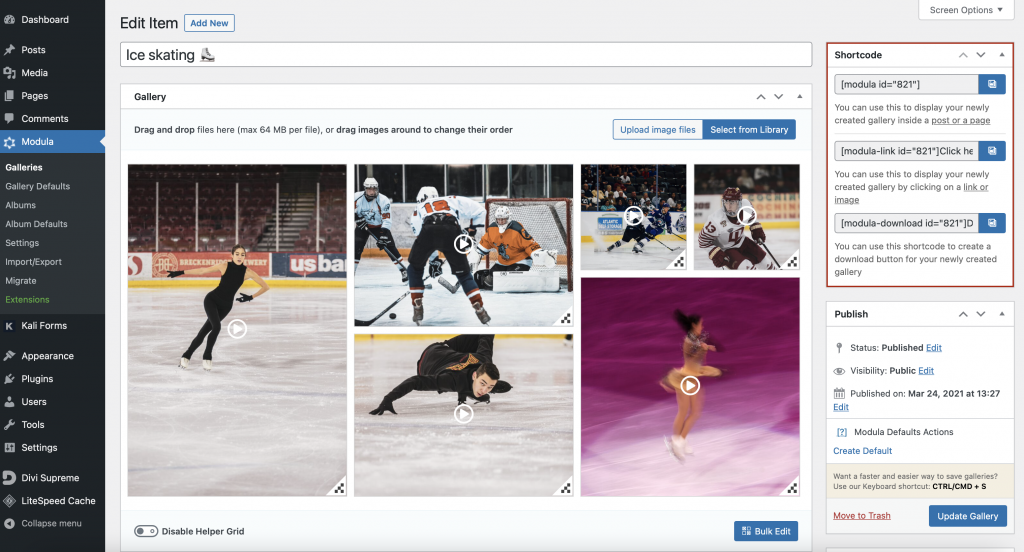
마지막 생각들
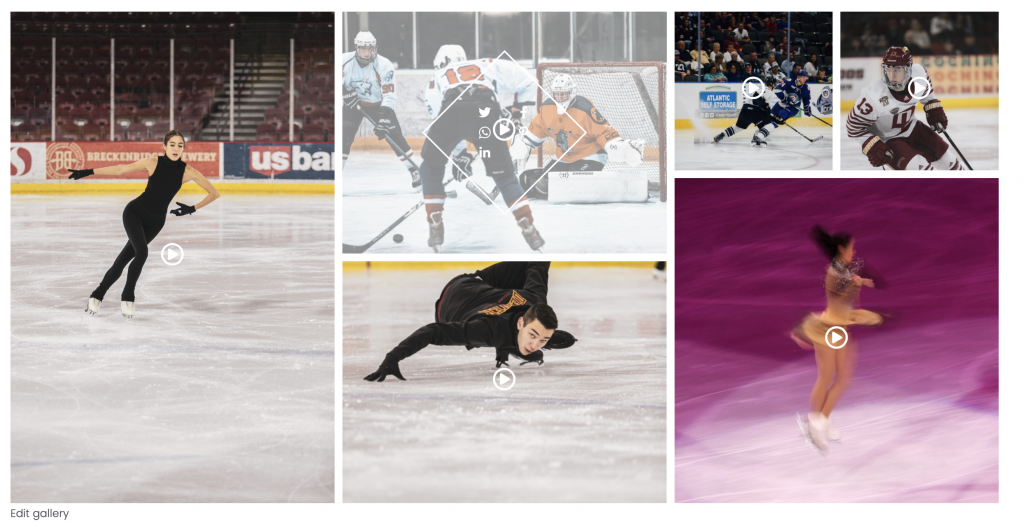
그리고 이것이 당신이 그것을 하는 방법입니다. Modula를 사용하면 WordPress 페이지에 원하는 만큼 비디오를 추가하고 웹사이트 방문자에게 깊은 인상을 줄 아름다운 갤러리를 만들 수 있습니다.
Modula를 사용해 보고 끝없는 갤러리를 만드세요!
